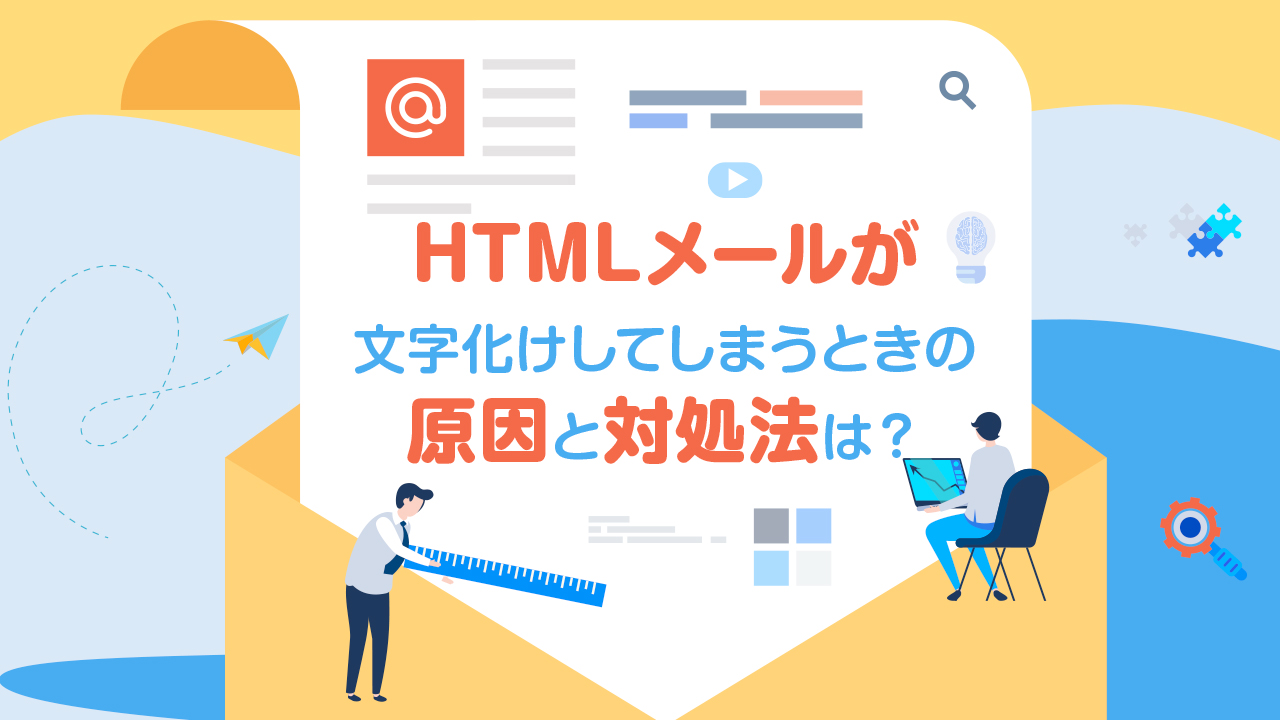

(公開日2023年08月17日)
本記事は企業の営業・マーケティング担当者ならびにフリーランスの個人事業主の方に向けて記事をかいています。営業の目的でメルマガなどにHTMLメールを活用する人がいらっしゃるでしょう。その際に文字化けで困ったことはありませんか。文字化けを防ぐにはどうしたらよいのでしょう。
この記事では、HTMLメールが文字化けする原因、文字化けする場合の対処法を解説します。これを読めば、メールが文字化けしないようにするには、どうしたらよいかが分かります。そしてお客様が読みやすく、分かりやすいメルマガを配信できるでしょう。
iPhoneで文字化けが起きてしまう原因としては次の2つが考えられます。
原因1:MMSやキャリアメールで受信している
原因2:環境依存文字が使われている
送信されてくるメールの文字コードは「シフトJIS」などいろいろなタイプがあります。そしてiPhoneについているMMSやキャリアメールでメールを受信する際に「ISO-2022-JP」へ変換されて読み込まれる仕組みです。文字コードの判別・変換は自動なのですが、うまくいかないことがあります。これが文字化けの原因です。
受信者側の対処法として、iPhoneを再起動すると解決することがあります。またiOSをアップデートすると改善することもあるようです。しかし大抵はiPhone単体では解決できません。
さらなる対処法として、クラウドメールで受信する方法が考えられます。一番確実なのは、パソコンのメールクライアントに転送して表示することでしょう。iPhoneで受信するメールは全てパソコンに転送するように設定しておくと安心です。
送信者側からみると、全てのIphoneで文字化けしないHTMLメールは作れません。必ずHTMLメールが文字化けするケースがあると覚悟してください。対策としては、マルチパート配信にして、HTMLメールが見られない時には、テキストメールを表示させるようにすることです。
HTMLメールに環境依存文字が使われていると一部文字化けしてしまいます。WindowsやMacでは、それぞれに独自の記号・絵文字が使われているのですが、送信側と受信側が環境が違うと文字化けします。ですからiPhoneとAndroidの間でも文字化けする場合もあるでしょう。
受信者側の対処法として、文字化けしたものを解読してくれるサイト「もじばけらった」などを活用してください。文字化けしたメールを「もじばけらった」のサイトにコピペすると、複数のタブが出てきて、いろいろな組み合わせを試すと文字変換してくれます。ただしうまくいかないことがあるのを承知してください。
送信する側の注意点は、HTMLメールを作成する際に環境依存文字を使わないことです。特に絵文字には気をつけてくださいね。
原因としては以下の3つが考えられます。
原因1:文字コードが違う
原因2:ブラウザのせいで文字化けする
原因3:絵文字が文字化けする
Windowsのテキストファイルは「シフトJIS」コードですが、Androidは「UTF-8」です。この違いで文字化けすることがあります。対処法としては、文字コードを自動で判別する「Jota Text Editor」などを導入するとよいでしょう。文字化けしている顔文字を変換するアプリ「tofu destroyer」もあります。
AndroidのChromeなどのブラウザの問題で文字化けすることがあります。この際の対処法は以下のとおりです。
対処法➀:文字化けしている画面でメニューキーをタップ
対処法②:その他の設定からテキストのエンコードを選択
対処法③:文字コードを選択
AndroidとiPhoneの間でシステムが異なることが原因です。対策としては、文字化けしている絵文字を変換するアプリ「tofu destroyer」を導入するとよいでしょう。
関連記事:スマホに最適なメルマガのデザインとは?最適解を教えます
Outlookで文字化けが生じてしまう原因としては以下の2つが考えられます。
原因1:メールのエンコードに問題
原因2:環境依存文字が使われている
全文が文字化けする場合は、メールのエンコードの問題です。パソコンで文字入力する際には「シフトJIS」ですが、メールクライアントでは「ISO-2022-JP」に変換して送受信します。この際に変換がうまく行われないと文字化けするようです。
受信者側の対策としては、Outlookのバージョンによってエンコードを変更できるため「日本語(シフトJIS)」などを試してみてください。ただしMicrosoft 365に含まれるOutlookを利用して2023年5月に動作を検証してみましたが、この機能が使えませんでした。
使えないときは、文字化けしたものを解読してくれるサイト「もじばけらった」などを活用してください。それも効果がない際には、テキストメールを送ってもらうしかないでしょう。
一部が文字化けする場合は、環境依存文字が使われているからです。WindowsやMacでは、それぞれに独自の記号・絵文字が使われています。送信側と受信側が環境が違うと文字化けします。
受信者側の対処法としては、文字化けしている顔文字を変換するアプリ「tofu destroyer」を利用してください。送信者側は、HTMLメールを作成する際に環境依存文字は使わないことが重要です。
関連記事:htmlメールはoutlookで作成できる?作成方法から配信・崩れた時の対策方法を解説
Windows10では最初からメールの設定に問題がある場合があります。以下の手順に従って確認してください。
手順1:Windows Live メールを起動
手順2:画面上部の「ホーム」タブの左横にあるメニューボタンをクリック
手順3:「オプション」>「メール」をクリック
手順4:「読み取り」タブをクリック
手順5:「メッセージの読み取り」項目をチェック
手順6:「メッセージは全てテキスト形式で読み取る」にチェックが入っている場合は、チェックを外 して「OK」をクリック
手順7:もしくは「エンコードの設定」項目で「受信メールに既定のエンコードを適用する」にチェッ クが入っている場合は、チェックを外して「OK」をクリック
解説しましたとおり、送信者側がHTMLメールが文字化けしないように気をつけても、受信者側の問題でHTMLメールが文字化けするケースがあります。これは仕方がないことでしょう。この際の対処法を紹介します。
対処法1:最初からテキストメールを送る
対処法2:マルチパート配信を使う
送り先がスマートフォンのアドレスの場合は、文字化けする可能性が高いでしょう。この際には最初からテキストメールを送ったほうがよいかもしれません。
メール配信サービスを利用すると、マルチパート配信を使えます。マルチパート配信は、HTMLが見られない時にテキストメールを表示してくれるシステムです。これならば文字化けしたメールの配信を防げます。またHTMLメールと同じデザインのウェブサイトを制作しておいて、メールからリンク誘導するのもよい方法でしょう。
尚、HTMLをコーディングして理想のデザインにカスタマイズする方法を知りたいという方は、以下の記事を参照ください。
関連記事:htmlメールの作成手順作り方のコツをプロが徹底解説
HTMLメールを受信する際に、端末およびメールクライアントの問題で文字化けすることがあります。文字化けを完全に防ぐ方法はありません。対処法としては、マルチパート配信を利用し、HTMLが見られない時にはテキストメールを表示させるとよいでしょう。またHTMLメールと同じデザインのウェブサイトを制作しておいて、メールからリンク誘導するのも一法です。
HTMLメールのコーディングは非常に特殊であり、初心者の方が作成するには相当な手間がかかります。また、思ったように作成できず、文字化けしたHTMLメールを配信してしまうリスクもあります。
そのような場合は、必要に応じて専門の業者に依頼してHTMLメールを制作してもらうことをお勧めします。より正確な構成で、デザイン性が高く、魅力的なメールができあがります。HTMLメール制作会社に興味がある方は、以下のリンクページをご覧ください。